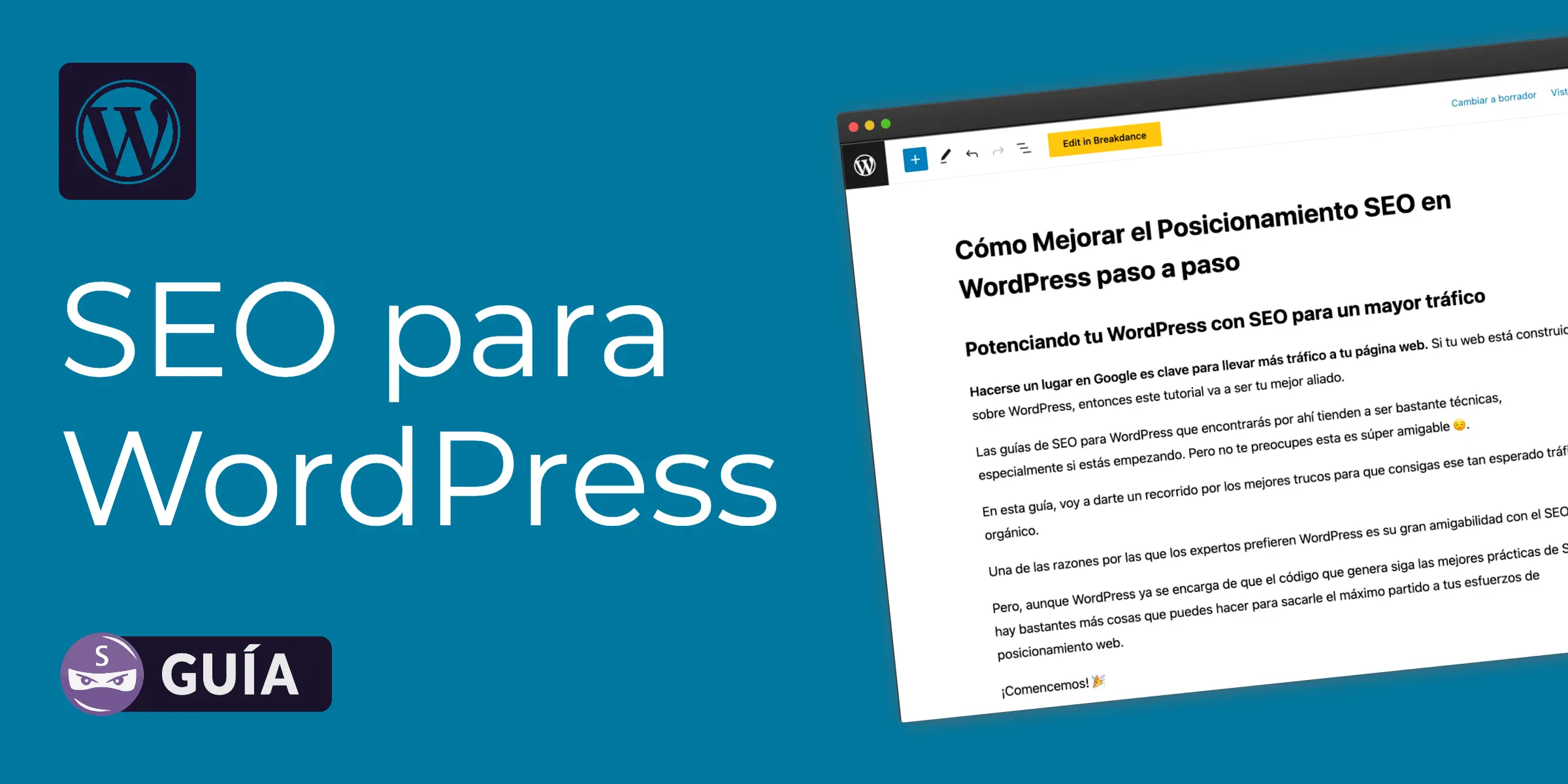
Aprende a potenciar tu tráfico web con posicionamiento SEO WordPress. Descubre trucos y consejos sencillos para como mejorar el SEO en WordPress y mejorar tu posicionamiento orgánico. ¡Comencemos! 🎉
Hacerse un lugar en Google es clave para llevar más tráfico a tu página web. Si tu web está construida sobre WordPress, entonces este tutorial va a ser tu mejor aliado.
Las guías de SEO para WordPress que encontrarás por ahí tienden a ser bastante técnicas, especialmente si estás empezando. Pero no te preocupes esta es súper amigable 😌.
En esta guía, voy a darte un recorrido por los mejores trucos para que consigas ese tan esperado tráfico orgánico.
Una de las razones por las que los expertos prefieren WordPress es su gran amigabilidad con el SEO 🚀.
Pero, aunque WordPress ya se encarga de que el código que genera siga las mejores prácticas de SEO, hay bastantes más cosas que puedes hacer para sacarle el máximo partido a tus esfuerzos de posicionamiento web wordpress.
¡Comencemos! 🎉
Ya sabemos que el posicionamiento SEO tiene cierto nivel técnico pero no tiene por qué resultar tan complicado como a veces se dice.
Con solo aprender algunos consejos básicos y saber cómo aplicarlos para optimizar el SEO de WordPress, puedes conseguir mejorar el tráfico de tu página web.
Solo necesitas tener un sitio web en WordPress y el resto es muy sencillo.
Esto es lo más básico de lo básico para optimizar el SEO en WordPress, pero te sorprendería la cantidad de veces que olvidamos (también me ha pasado) configurar correctamente esta opción.
WordPress viene con una opción incorporada para ocultar tu sitio web de los motores de búsqueda. El propósito de esta opción es permitirte configurar y trabajar en el sitio web antes de que esté listo para ser visto por público en general.
Pero hay que tener mucho cuidado de no dejar esta opción marcada accidentalmente porque estarías evitando que los motores de búsqueda indexen tu sitio.
Si buscas tu sitio web en Google y no aparece ninguna de tus páginas, asegúrate primero de que no tienes marcada esta opción en “Ajustes” > “Lectura”.
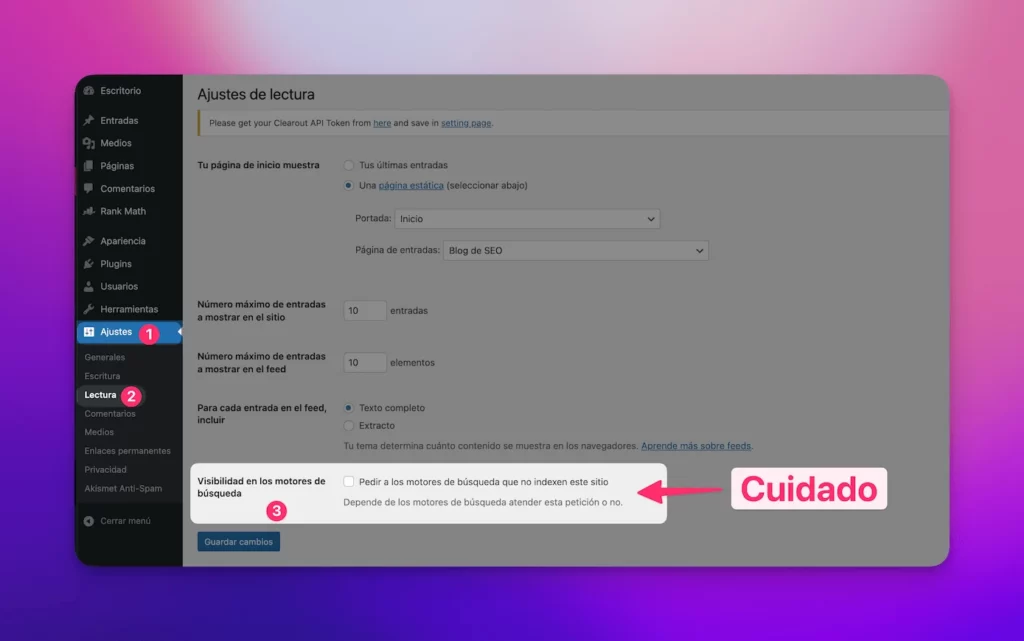
Los permalinks o enlaces permanentes amigables al SEO, son tus mejores aliados para mejorar SEO.
La URL, esa línea de texto en tu barra de direcciones, es más que un simple camino hacia tu sitio web. En el mundo del SEO, especialmente con WordPress, tiene un gran peso.
Las URL amigables para SEO son aquellas que son claras, legibles y relevantes para humanos y motores de búsqueda por igual. Son como una sinopsis de la página que estás por visitar. 💡
Como por ejemplo estas:
https://mktn.es/contactarhttps://mktn.es/blogEs como si tuvieran un letrero de neón diciendo “Hey, esto es de lo que trata la página”. Genial, ¿no? 🚀
Por otro lado, una URL no amigable es como un acertijo sin respuesta, un revoltijo de números y letras que no nos dice nada. Por ejemplo:
https://www.tusitioweb.es/123123/id=8900&info=ars23https://www.tusitioweb.es/post-123334Afortunadamente puedes conseguir que tus URLs sean amigables muy fácilmente en WordPress: permalinks al rescate. 🦸♀️
Por defecto, si no realizas ningún cambio, WordPress mostrará tus direcciones en el navegador web como:
https://tusitioweb.est/p=123
Y esta url, como entenderás, no es para nada conveniente para el SEO.
Así que te recomiendo que cambies el ajuste de los enlaces permanentes a “Nombre entrada” como te muestro más abajo.
Solo tienes que dirigirte a “Ajustes” > “Enlaces permanentes”, seleccionar “Nombre de la entrada” y dar clic en “Guardar cambios”.
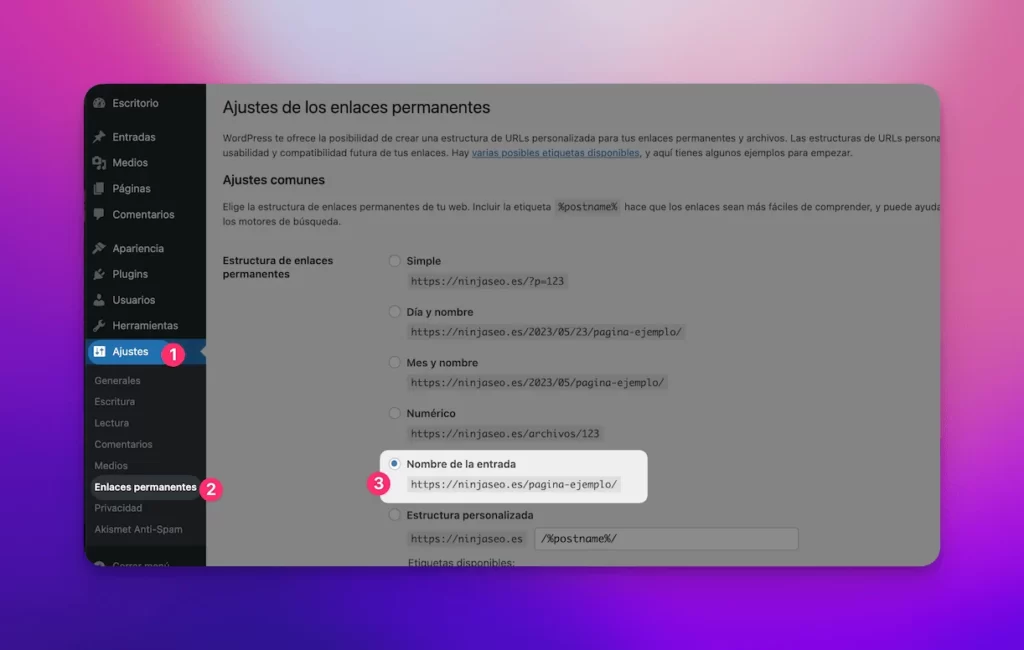
¡Listo! 🎯
Esta opción es la mejor para la mayoría de los usuarios, porque te permite incluir tus Keywords en la dirección url, y además ayuda a crear una estructura de navegación más clara y reconocible para el usuario.
Otra decisión crucial es si prefieres que tu URL comience con www (como en https://www.ninjaseo.es) o sin ellas (como en https://ninjaseo.es).
Es una decisión que solo puedes tomar una vez, así que piénsala bien.
Los motores de búsqueda ven estas dos versiones como sitios diferentes, así que ¡cuidado!
Puedes indicarle a WordPress tu preferencia en la página “Ajustes” > “Generales”. Solo tienes que llenar los campos “Dirección de WordPress” y “Dirección del sitio” según tu elección.
Según mi experiencia, no hay una ventaja SEO clara de usar una opción sobre la otra. Es más una cuestión de estética y gusto personal. ¿Con www o sin ellas? Tú decides. 😉
WordPress siempre ha sido un aliado potente cuando se trata de crear un sitio web, gracias en parte a su capacidad para adaptarse y expandirse a través de plugins.
El problema cuando te pones a buscar es que hay cientos de plugins, y es fácil perderse, sobre todo cuando estás comenzando. 😅
Por eso es importante elegir el plugin de WordPress para SEO que resulte más útil para la mayoría de tus necesidades. Con un buen plugin te ahorrarás el trabajo de tener que hacer algunas tareas de SEO de forma manual y tener instalar múltiples plugins para cada detalle SEO.
La mejor opción es usar un plugin SEO “‘todo en uno” para WoredPress, que pueda manejar todas (o la mayoría) de las tareas básicas y esenciales.
Desde mi experiencia, si hay un plugin SEO que merece el primer puesto, es Rank Math. 🔝
Claro, es posible que hayas oído hablar, o incluso haya usado otros plugins como Yoast, All in one SEO, etc.
Sin embargo, en mi opinión, ninguno de ellos te ofrece la misma potencia. Este plugin SEO avanzado incluye características profesionales en su versión de pago que cuesta encontrar en otros plugins.
Además, personalmente, nunca he tenido problemas técnicos con él, algo que sí me ha ocurrido con algún que otro plugin “muy conocido” y “recomendado”. 😉
Hay que decir que yo uso la versión Pro (de pago) de Rank Math, pero también tiene una versión gratuita que puedes instalar directamente desde WordPress, y que cubre todo lo básico que necesitas para empezar. ¡Algo a tener muy en cuenta!
Para instalarlo simplemente tienes que dirigirte a la sección “Plugins” de WordPress, seleccionar “Añadir nuevo”, escribir “Rank Math” en la caja de búsqueda, instalar y activar.
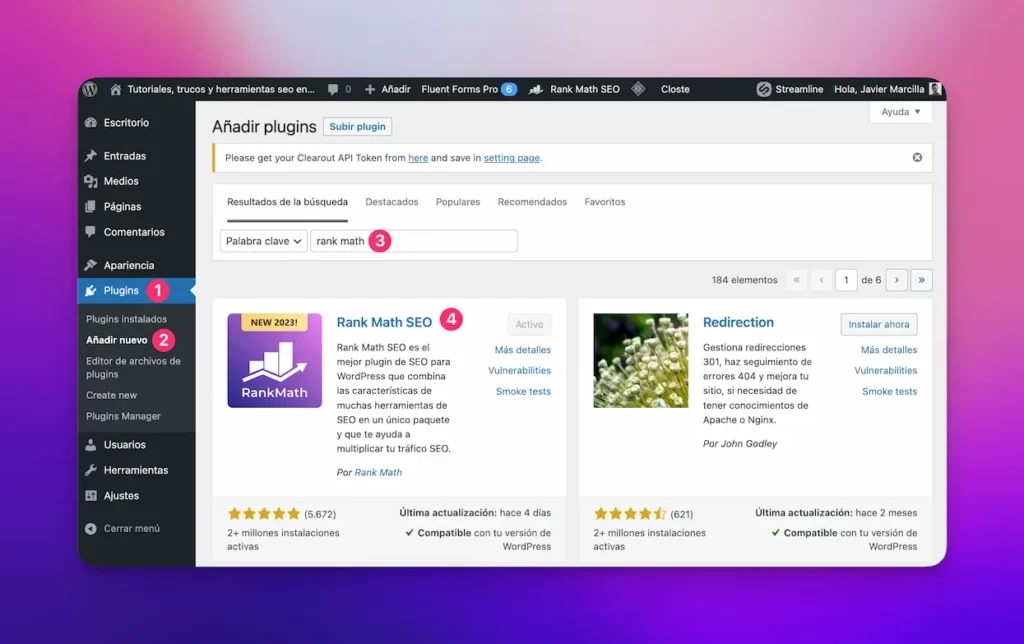
Los datos estructurados, o Marcado de Esquema, son un tipo de código que incluimos en nuestra web para proporcionar información adicional sobre el contenido a los motores de búsqueda.
¿Por qué?
Porque ayuda a el motor de búsqueda (como Google) entienda mejor el contenido de tu página y, si lo considera oportuno, mejorar la visibilidad de tu web en los resultados de búsqueda (SERPs) con fragmentos destacados (“rich snippets“).
Aunque puedes insertarlos usando código, lo más sencillo (yo lo hago así) es usar un plugin de SEO.
Como he comentado hace un momento, yo uso Rank Math, que tiene un módulo muy bueno para gestionar datos estructurados.
Este plugin ofrece una configuración sencilla, simplemente tienes que ir a la sección “Plantillas de esquema” y configurar el marcado de tus contenidos sin tocar código.
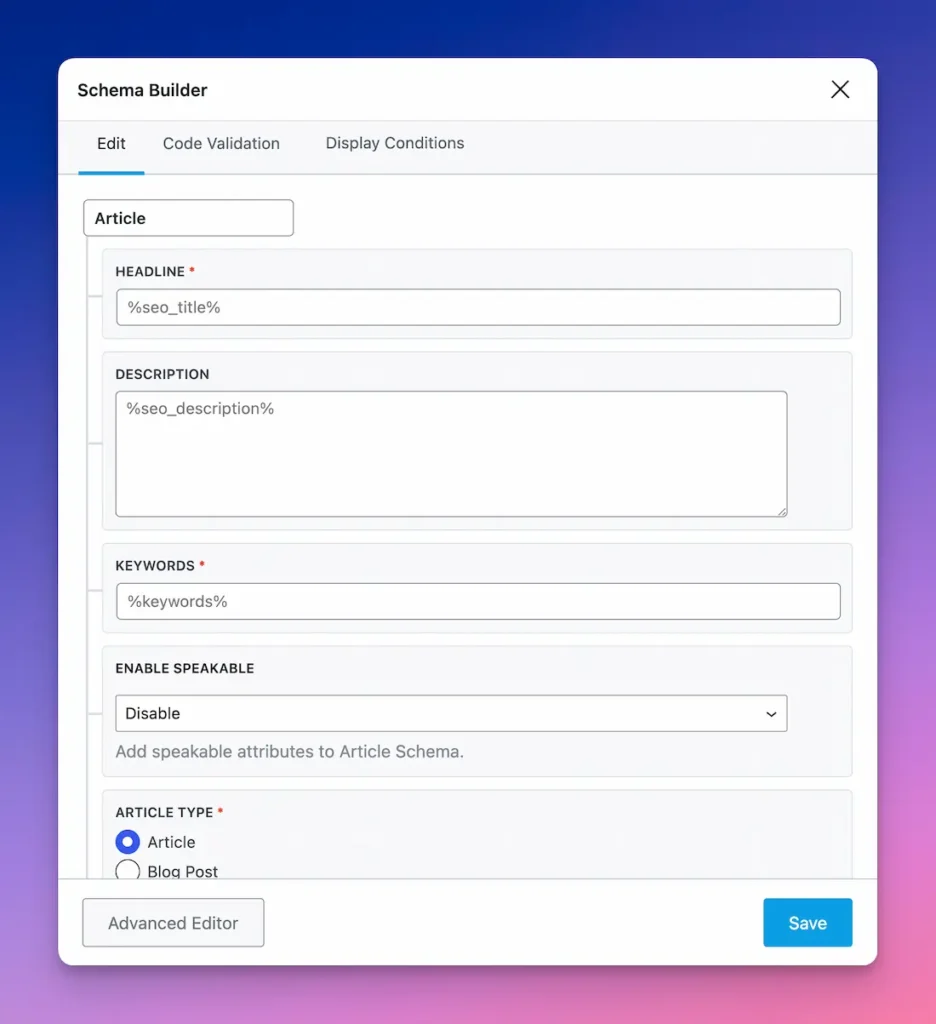
No hace falta que lo entiendas del todo, pero básicamente SSL es una tecnología de seguridad que encripta la conexión entre el navegador del usuario y tu servidor, para asegurar que todos los datos transferidos entre el navegador y el servidor sean privados y seguros.
Si has visto los típicos avisos en tu navegador sobre “contenido inseguro”, ya sabrás que es algo a evitar, porque da bastante mala imagen al usuario.
Y lo que todavía es pero: a Google no le gusta nada, pero nada el contenido no seguro, y lo tiene en cuenta para su ranking de posicionamiento.
Así que, para proteger información sensible de tus usuarios (como datos de tarjetas de crédito y contraseñas) y hacer que se sientas más seguros en tu sitio web, es importante que tu web use SSL.
Puedes hacerlo manualmente, pero lo más sencillo es que contrates una cuenta en un hosting que pueda hacerlo por ti automáticamente.
La mayoría de los hosting “decentes” ofrecen certificados SSL gratuitos, que en la mayoría de los casos como blogs y webs personales, suelen ser suficientes.
No obstante, si necesitas un nivel más algo de seguridad, puedes comprar un certificado SSL directamente en tu proveedor web, y ellos se encargarán de instalarlo.
Una vez tengas instalado el certificado SSL en tu servidor, es importante que configures WordPress para usar el protocolo seguro SSL.
Cambia las URLs de tu sitio para usar HTTPS en lugar de HTTP. Para ellos ve a “Ajustes” > “Generales” y actualiza las URLs del “Dirección de WordPress (URL)” y “Dirección del sitio (URL)”.
2. Fuerza HTTPS en toda tu web (opcional)
Este paso es opcional, pero a veces es necesario.
Puedes hacerlo mediante código, o con alguna opción del panel de tu hosting, pero también puedes usar un plugin como “Really Simple SSL” para forzar el uso de HTTPS en todo tu sitio web.
Este plugin se encargará de actualizar las URLs y redirigir todo el tráfico HTTP a HTTPS automáticamente.
¿Sabes lo que es el “mapa del sitio” (o sitemap) XML?
Es un documento muy especial, actúa como un índice, enumerando todas las páginas de tu sitio web en un formato particular.
Este archivo tiene una misión importante: permitir que los motores de búsqueda encuentren e indexen todo tu contenido. 🕵️♂️
Ahora, puede que pienses, “¡eso mejorará mi SEO!” Pero, ojo aquí, el sitemap no está pensado para optimizar el SEO en WordPress.
Lo que hace es ayudar a los motores de búsqueda a comprender la estructura de tu página web, para que puedan encontrar e indexar todo tu contenido publicado. 📖
Para crear un mapa de sitio, te recomiendo usar Rank Math. ¿Por qué? Porque hace todo el trabajo por ti, creando automáticamente un mapa de sitio en “tusiio.com/sitemap.xml”.

Google Search Console es un arsenal de herramientas gratuitas ofrecidas por Google. ¿El objetivo? Ayudarte a posicionar tu página web WordPress en Google. 🏆
Con Search Console, puedes ver cómo los visitantes encuentran tu contenido y cómo interactúan con él.
También puedes agregar sitios web al índice de Google y mucho más. Una vez que tienes tu mapa de sitio creado, añadirlo a Search Console es pan comido. Solo debes seguir estos pasos:
Escoge la opción Sitemaps, escribe la URL de tu archivo (“sitemap.xml” si usas Rank Math) y luego haz clic en “Enviar”. Google verificará tu mapa de sitio y, si todo está bien, lo marcará como “Correcto”. 👍
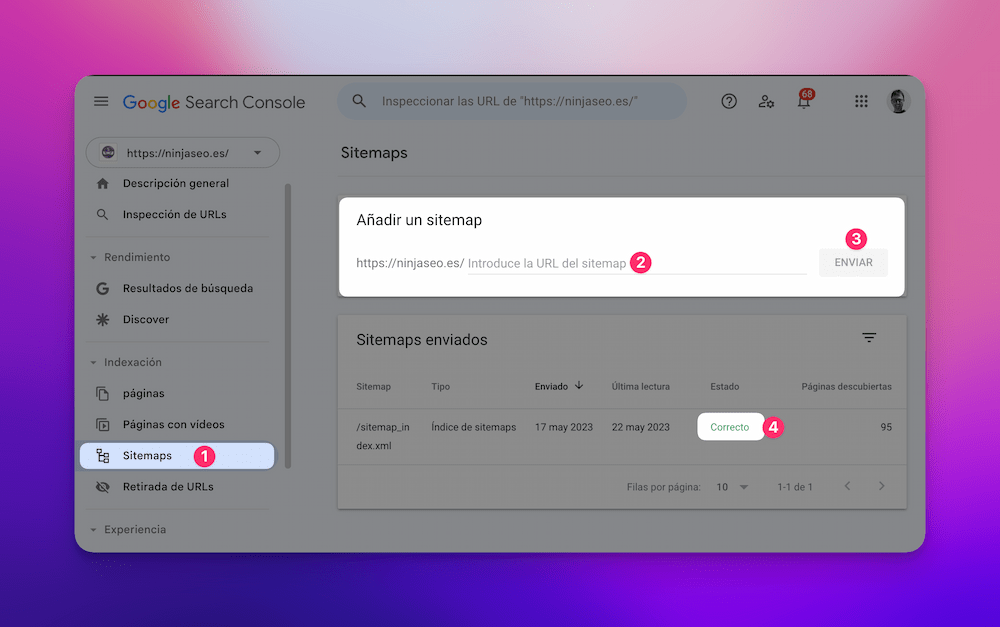
Search Console es una herramienta muy importante para cualquier propietario de sitio web, por lo que te recomiendo que leas esta guía completa de Search Console.
Hasta ahora, hemos cubierto todas las configuraciones iniciales para mejorar el SEO de tu sitio web. Pero no te detengas ahí, ¡la tarea no termina aquí! 💪
Para mantener una buena posición, necesitas publicar contenido optimizado para SEO. Esto significa crear buenos títulos y meta descripciones para tus artículos.
Para que el enlace a tu página o artículo esté lo más optimizado posible, antes debes haber realizado el cambio de configuración para obtener enlaces amigable que te comentaba más arriba.
Por defecto WordPress crea el enlace tomando tu título y añadiendo guiones entre palabras.
Es decir, si escribes tu título como “5 trucos poco conocidos para comprar neveras”, WordPress creará esta URL:
http://tusitioweb.net/5-trucos-poco-conocidos-para-comprar-neveras
Y aunque en este caso la URL resultante es bastante conveniente, no siempre lo es.
En la mayoría de las ocasiones es deseable tener una dirección corta y que incluya sólo las keywords que te interesen, sin “palabras vacías”.
Por ejemplo, supongamos que tienes un artículo con el siguiente título:
“Tendencias de moda otoño/invierno 2023: ¡Nuevas colecciones y estilos imprescindibles!”
Si WordPress generara automáticamente la URL utilizando guiones, obtendríamos algo como:
https://tusitioweb.net/tendencias-de-moda-otono-invierno-nuevas-colecciones-y-estilos-imprescindibles.
Esta URL es bastante larga y contiene palabras como “de”, “y” que no aportan mucho valor desde el punto de vista del SEO. En este caso, sería preferible tener una URL más corta y enfocada en las keywords relevantes, como por ejemplo:
http://tusitioweb.net/moda-otono-invierno-2023-colecciones-estilos
Así, la URL se vuelve más amigable para los motores de búsqueda y los visitantes, al tiempo que se centra en las palabras clave esenciales para el artículo.
El título de cada página o artículo es uno de los detalles que debes cuidar más para conseguir un buen posicionamiento web con WordPress, ya que es un factor que Google tiene muy en cuenta.
En WordPress, el título de una entrada o una página se introduce en el mismo lugar, marcado abajo en la imagen.
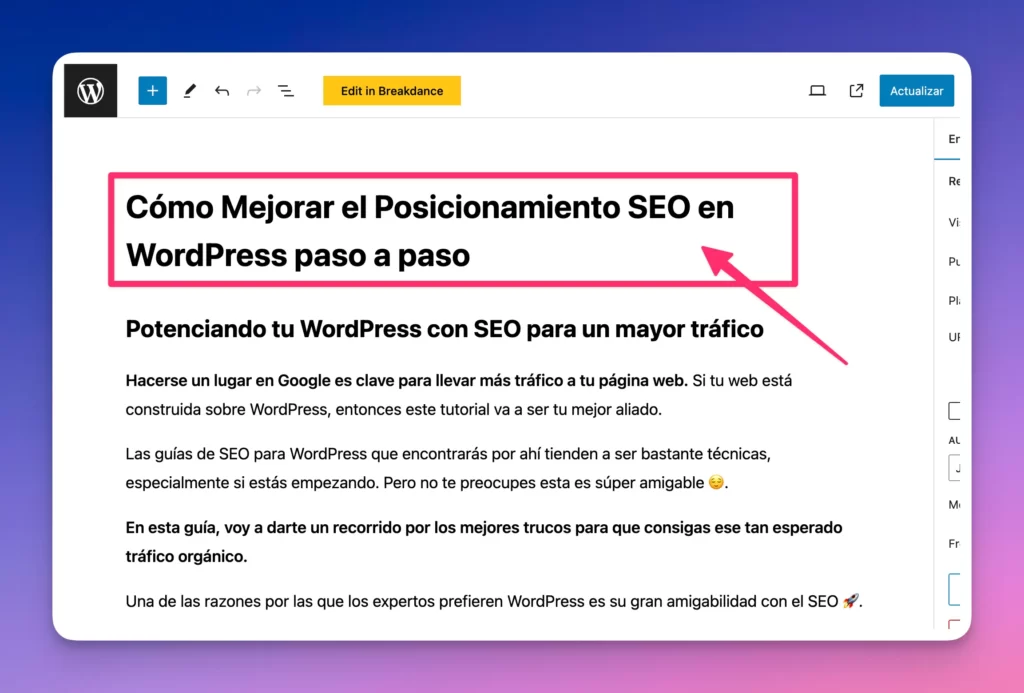
En la mayoría de los temas de WordPress el título pasa a formar parte de la cabecera de nivel superior, es decir el encabezado H1, y por lo general esto es lo correcto.
Puedes comprobar si el título de tu página de WordPress se convierte en el encabezado H1 al publicarlo, visualizando el código HTML de tus páginas (normalmente lo consigues pulsando a la vez las teclas CTRL+U) y buscando en el código la etiqueta.
Ahora viene una pregunta muy interesante, que me hacen a menudo:
¿Que debes poner en tus títulos? ¿Cómo debes escribir el título de tus páginas “para el SEO”?
En primer lugar recuerda que lo más importante siempre es el usuario, que es el que realiza las acciones (suscribir, comprar, etc.) en tu sitio web que te ayudan a crecer, así que:
Intenta siempre que tus títulos no estén escritos únicamente “para el SEO”, sino que tengas en cuenta también a tus usuarios y cómo puedes ayudarles a encontrar lo que necesitan.
Dicho esto hay algunas técnicas que pueden ayudarte a posicionar mejor, como por ejemplo colocar tu Keyword principal al comienzo del título, pero únicamente si puedes hacerlo de una forma natural.
Por ejemplo, para una página que venda neveras, sería correcto un título como “Neveras: 10 consejos para mejorar su rendimiento y ahorrar electricidad”.
Si lo que estás intentando posicionar es una Frase Clave (compuesta de varias keywords), intenta construir el título en el mismo orden.
Por ejemplo, para “neveras económicas de ocasión”: “5 consejos que te ayudarán para encontrar neveras económicas de ocasión”.
Verás que en esta ocasión el título no comienza con la keyword, simplemente no he visto una forma agradable de construir el título.
La clave está en conseguir un título optimizado para el posicionamiento, pero que también resulte atractivo para tus visitantes.
Para estructurar adecuadamente tus contenidos vas a necesitar incluir varios títulos secundarios (“Headings” en inglés), para facilitar la lectura y ayudar a los buscadores a clasificar tu contenido.
Aunque no está demostrado que los títulos secundarios, las etiquetas que van desde H2 hasta H6, ayuden directamente al posicionamiento, sí que ayudan a que el visitante pueda “escanear” el texto y convencerse de que le resulta beneficioso leerlo o compartirlo.
Así que deberías acostumbrarte a “romper” el flujo de tu contenido y organizarlo en secciones o “encabezados”, como ves que hago yo en este artículo.
Afortunadamente esto es muy sencillo con WordPress, simplemente elige el nivel de título desde el menú desplegable que ver en la imagen de abajo:
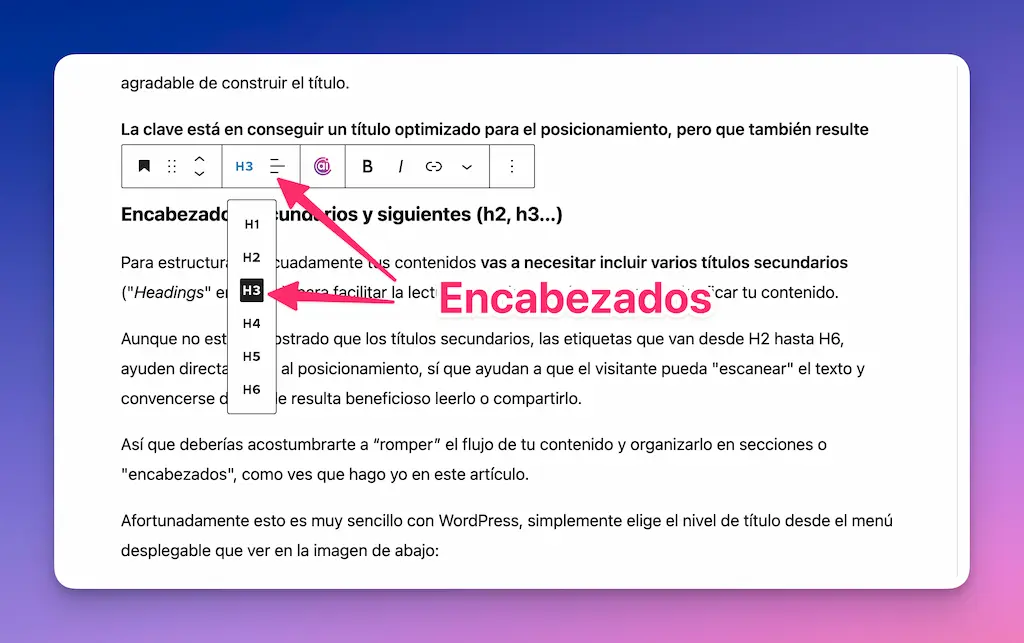
La Meta Descripción es una etiqueta especial que representa el “resumen” que aparece en los resultados de búsqueda junto con el título de tu web.
Por defecto el buscador de Google y otros buscadores toman una parte de tu contenido, que consideran relevante y la incluyen en esta descripción.
Y muchas veces Google “acierta” con la descripción, pero en ocasiones te puede interesar modificarla para que se vea más atractiva en los resultados.
Para modificar esta descripción necesitas utilizar algún plugin (ya sabes que yo uso Rank Math) aunque hacerlo no garantiza que Google acepte tu sugerencia, y en ocasiones sigue mostrando lo que le parece más oportuno, en lugar de la descripción que has elegido.
Recuerda que modificar la Meta Descripción no es un requisito indispensable para posicionarte bien (yo mismo lo he comprobado) pero si tienes un bajo porcentaje de clics en tus resultados (puedes saberlo con Webmaster Tools) es una buena idea probar a cambiarla.
Para cambiar la meta descripción con Rank Math simplemente escribe la descripción que prefieras en la caja correspondiente que aparecerá en tu artículo o página como te indico más abajo.
Por suerte, hacer esto lo anterior es muy sencillo con Rank Math.
Puedes añadir o modificar tu título, descripción y URL para que sean únicos en cada página o entrada de tu blog. Además, te muestra una vista previa de lo que verán los usuarios cuando busquen en Google.
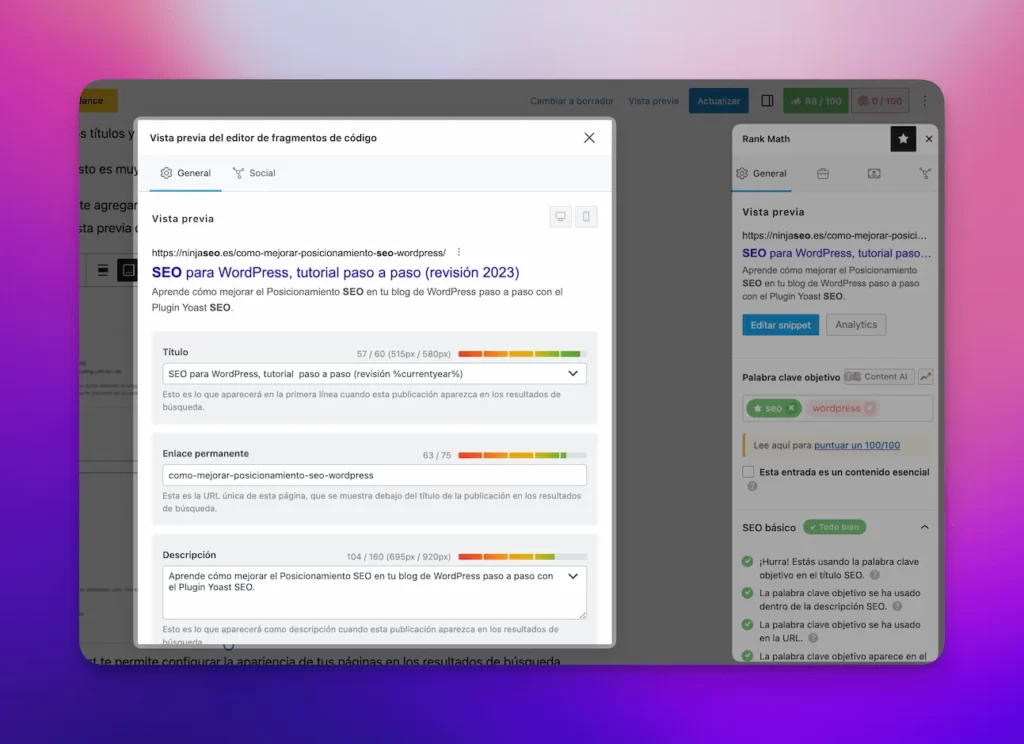
Si quieres aprender a construir buenos títulos y descripciones para SEO, te recomiendo leer la “Guía de SEO on Page“. 📚
Si usas WordPress seguro que alguna vez te has preguntado qué son las categorías y etiquetas y cómo debes usarlas.
¿Sí? Pues precisamente hoy vamos a hablar de eso. 😉
En WordPress, tanto las categorías como las etiquetas se conocen como “taxonomías”.
Su propósito es clasificar tu contenido para mejorar la usabilidad de tu sitio, de forma que cuando un usuario llega a tu sitio, puede navegar fácilmente a través de tu contenido por temáticas, en vez de navegar cronológicamente, que es como se crearon inicialmente los blogs.
Las categorías están pensadas para agrupar tus entradas. Piensa en ellas como temáticas generales o como la tabla de contenidos de tu sitio. Las categorías son jerárquicas, así que pueden tener subcategorías.
Las etiquetas, por otro lado, están destinadas a describir detalles específicos de tus entradas. Piensa en ellas como las palabras índice de tu sitio. Son los microdatos que puedes usar para “microcategorizar” tu contenido. Las etiquetas no son jerárquicas.
Aquí viene la parte interesante. 😎
A menudo me han preguntado si hay alguna ventaja SEO en usar categorías o etiquetas. La respuesta simple es que NO. No se trata de elegir entre entre categorías o etiquetas: están destinadas a trabajar juntas.
Tu sitio debe estar orientado a los usuarios, no a los motores de búsqueda. Si tomas tus decisiones basadas en la usabilidad, casi siempre recogerás beneficios de SEO.
Aquí tienes algunos consejos que personalmente me han ayudado mucho en este tema:
Los enlaces internos son simplemente enlaces que conectan una página de tu sitio web con otra página del mismo sitio. Imagina que tu sitio web es una ciudad y cada página es un edificio. Los enlaces internos serían las carreteras que conectan estos edificios.
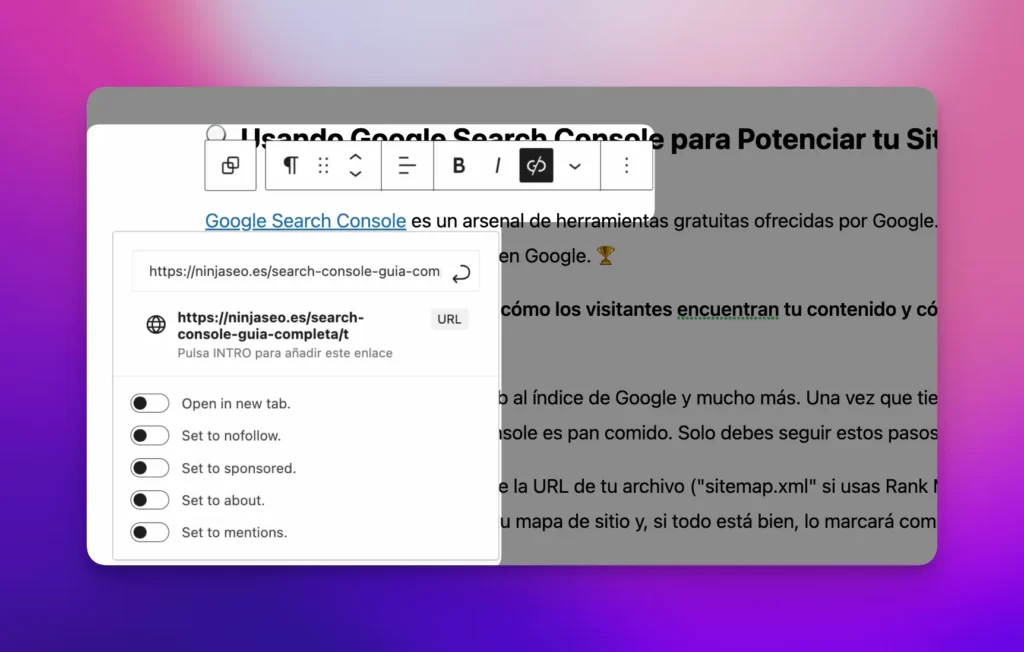
Los enlaces internos tienen dos funciones principales:
Podríamos decir que cada página de tu sitio web tiene una puntuación (el famoso PageRank) para Google. Esta puntuación no es visible (para evitar abusar del sistema) sin embargo sabemos por prueba y error que hay ciertos aspectos que afectan positiva o negativamente a dicha puntuación.
Y uno de estos aspectos es los enlaces internos. Si los enlaces dentro de una publicación apuntan hacia otro contenido del mismo sitio web transmiten una señal de autoridad y de que la publicación pertenece a un contexto o temática.
Por eso siempre es una buena práctica intentar relacionar tu contenido con otro que hayas publicado anteriormente. Conseguirás mantener el contenido vigente, mejorarás las visitas entre páginas, aumentarás el tiempo que los usuarios pasan en tu sitio web, y todo ello ayudará a mejorar tu “puntuación”.
Ahora que ya sabes qué son los enlaces internos y para qué sirven, veamos cómo puedes usarlos para mejorar tu SEO.
No hay un número exacto, pero una buena regla general es tener entre 2 y 15 enlaces internos por página. Recuerda, la calidad es más importante que la cantidad.
Sí, siempre que sea relevante y útil para el usuario. Los enlaces internos pueden ayudar a mejorar la experiencia del usuario y tu SEO.
Sí, los enlaces internos pueden ayudar a mejorar tu ranking en Google. Ayudan a Google a entender la estructura de tu sitio web y a descubrir nuevas páginas.
Esta es una pregunta bastante común, y es algo que también me ha provocado bastante incertidumbre, así que es un buen tema para comentarlo en este artículo.
Los enlaces nofollow son aquellos que le dicen a los motores de búsqueda como Google que no consideren el enlace de forma positiva para aumentar el ranking de la página a la que apunta. En otras palabras: pides que no se traspase parte de tu “autoridad” a esa página.
Un enlace externo con el atributo nofollow quedaría de la siguiente manera:
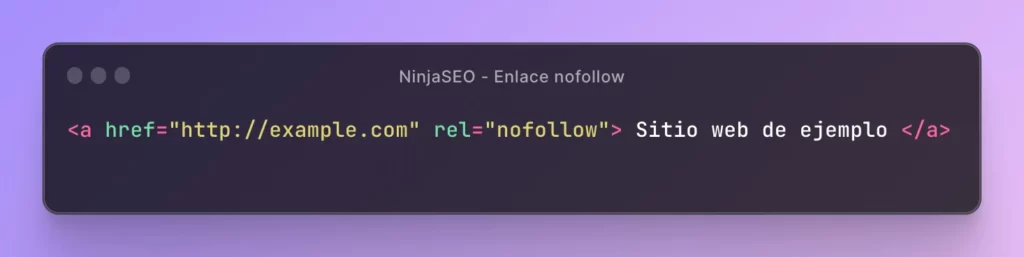
Pues en principio Hay varias razones por las que podrías querer usar enlaces nofollow:
Aquí está el truco: los enlaces nofollow no pasan la autoridad de enlace, lo que significa que no ayudarán a la página a la que enlazas a clasificar mejor. Pero eso no significa que debas usarlos siempre.
De hecho, tener una mezcla de enlaces dofollow y nofollow puede hacer que tu perfil de enlace parezca más natural a los ojos de Google.
Aquí tienes un par de consejos para saber cuando usar enlaces nofollow de manera efectiva:
No necesariamente. Mientras uses enlaces nofollow de manera apropiada y sigas las directrices de Google, no deberían tener un impacto negativo en tu SEO.
No, no siempre. Depende de la calidad del sitio al que estás enlazando y de si quieres pasar autoridad de enlace a esa página.
Las imágenes son más atractivas que el texto, pero también tardan más en cargarse.
Si no tienes cuidado con el tamaño y la calidad de la imagen, puedes ralentizar mucho tu sitio web.
Para ayudarte a disminuir el tamaño (también decimos “el peso”) de las imágenes puedes usar un plugin de WordPress como reSmush.
Simplemente búscalo en la sección de añadir plugins en WordPress.
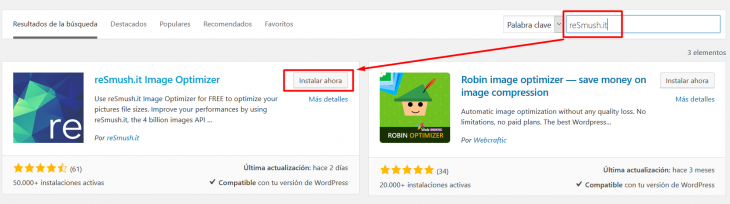
Después de instalarlo te aparecerá una nueva opción dentro de Medios llamada “reSmush.it” donde puedes hacer clic en “Optimize all pictures” y el plugin se encargará de comprimir las imágenes y te informará los resultados.
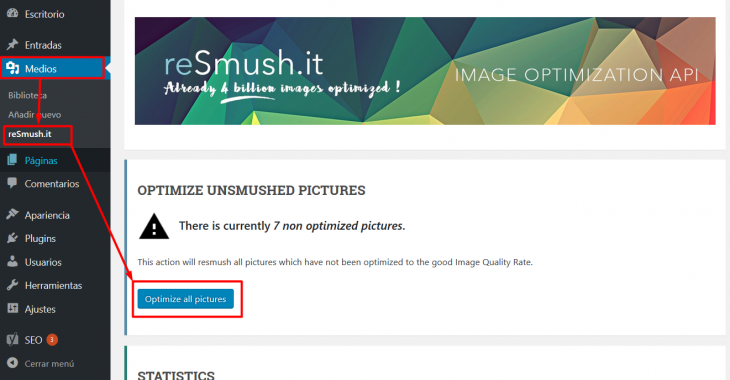
También puedes optar por optimizar el peso de las imágenes antes de subirlas a WordPress, usando mi herramienta preferida Squoosh (desarrollada por Google).
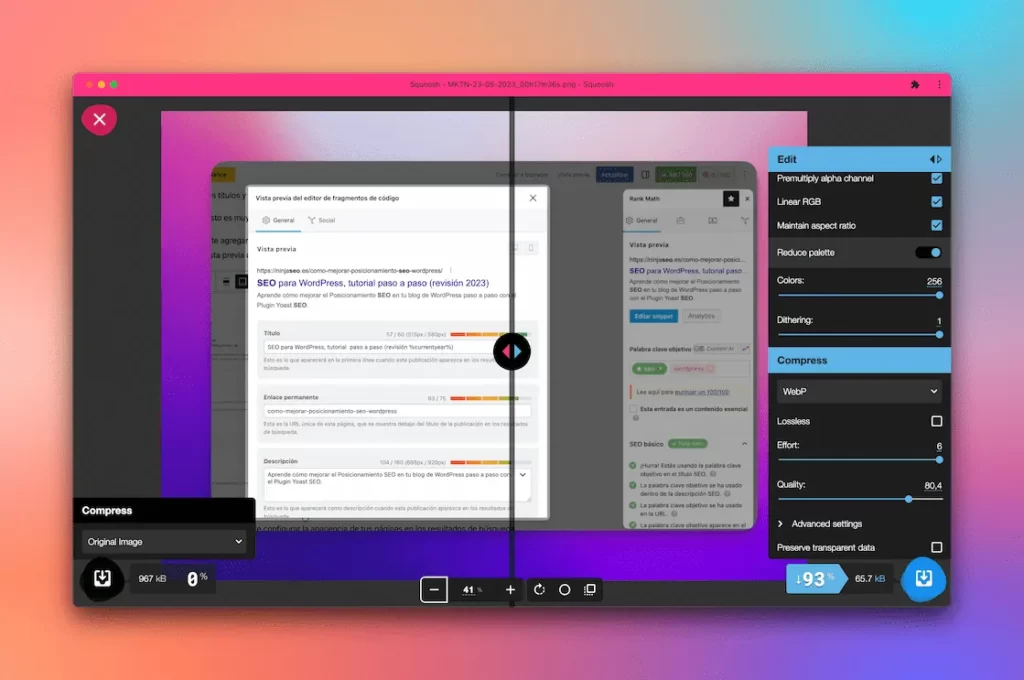
Otro “truco” que puedes usar para optimizar tus imágenes para los motores de búsqueda es usar títulos descriptivos y etiquetas de texto alternativo.
Estas etiquetas ayudan a los motores de búsqueda a entender de qué se trata tu imagen.
También ayudan a los usuarios con discapacidades visuales, ya que sus lectores de pantalla pueden leerles las etiquetas alt y title (se denominan así por el código asociado a la etiqueta HTML usada para las imágenes).
WordPress te permite agregar etiquetas title (Título) y alt (Texto alternativo) cuando cargas o editas una imagen.

En mi experiencia también ayuda incluir una “leyenda” o descripción bajo las imágenes, como ves que he hecho en este artículo y en prácticamente todos los que publico.
Esta descripción aparece automáticamente debajo de las imágenes en WordPress y ayuda a reforzar el contexto del artículo tanto para el usuario como el buscador.
Gracias a esto en alguna ocasión he conseguido posicionar keywords secundarias o “long tail” que sólo aparecen en la descripción de la imagen, y en ningún otro lugar en la página.
Un factor clave para tener ofrecer una mejor experiencia de usuario y ayudarte a tener éxito en el posicionamiento SEO con WordPress es intentar que tus páginas carguen lo antes posible, lo que se conoce como WPO. 💨
Admítelo, a todos nos ha pasado. Estás navegando por la web, haces clic en un enlace y… la página tarda una eternidad en cargar. 🤦♂️
¿Cuánto tiempo esperas antes de rendirte y buscar en otro lugar? Si eres como la mayoría de las personas (me incluyo), probablemente no mucho.
Vivimos en la era de la inmediatez: nuestra capacidad de atención es ahora más corta que nunca, lo que significa que solo tienes unos pocos segundos para impresionar a tus visitantes y conseguir que sigan leyendo.
Si tu sitio web es lento, existe una gran posibilidad de que tus visitantes se impacienten y terminan en la web de alguno de tus competidores. 🙄
Pero eso no es todo, Google y otros buscadores parece que tienen una “pequeña debilidad” por los sitios web con una buena velocidad de carga, lo que podría influir en tu posicionamiento.
¿Cómo puedes evitar que tu sitio web sea tan lento que haga bostezar a tus visitantes (y a Google)?
Hay muchas cosas que puedes hacer (la más sencilla es optimizar imágenes como he comentado antes) pero como esto es un poco técnico es mejor tratarlo en otro artículo (comenta si quieres que le dé prioridad 😉
Así que mi consejo es que, para empezar, te centres en lo más básico que puede acelerar tu sitio web: elegir un buen proveedor de alojamiento web. Por si te sirve de algo, el que recomiendo a menos que tengas necesidades especiales es Raiola Networks.
Antes de contratar uno, asegúrate de hacer tu tarea. Investiga, compara y decide cuál se ajusta mejor a tus necesidades. Asegúrate de que el servicio de hosting que eliges no solo sea confiable y seguro, sino también rápido y eficiente. ⚡
Y por te ayuda también puedes ver este artículo en el que Rubén analiza características y rendimiento de varios hostings para ayudarte a encontrar el mejor hosting.
Sí, antes de finalizar quiero recordarte que el “buen” contenido, el de calidad, es esencial no sólo para posicionar en Google, también para cumplir las expectativas y necesidades de tus usuarios.
El secreto para escribir un buen contenido, optimizado para el SEO, es precisamente olvidarte un poco del SEO, y centrarte en crear un recurso de calidad que sea útil para tus visitantes.
Por supuesto, no debes olvidarte de incluir tus Keywords primarias y secundarias (o frases compuestas de varias keywords), pero si estás creando un buen contenido, explicando el tema desde diferentes ángulos, con consejos y ejemplos, seguramente estarás usando casi todas tus keywords del tema sin darte cuenta.
Todo esto ayuda a que tu contenido se lea y comparta, e indirectamente a que se posicione mejor.
Afortunadamente el editor de WordPress te permite escribir como en cualquier procesador de texto, incluyendo imágenes, citas, texto en negrita, etc., como ya has visto a lo largo de este artículo.
Otro punto importante a tener en cuenta es enlazar dentro del contenido a otros artículos o páginas en tu web que amplíen el contenido y que sean relevantes al tema tratado.
Lo que intentamos con esto es generar una “relevancia” o “interdependencia” entre los artículos, creando una especie de “enciclopedia” en miniatura, y al mismo tiempo ayudando al visitante a permanecer más tiempo en nuestro sitio.
También debes acostumbrarte a enlazar a página de terceros que puedan complementar tu propio contenido y crear una mejor experiencia para el visitante.
¿Y eso es todo?
No, por supuesto que no, pero es suficiente para que puedas comenzar.
WordPress es una plataforma que simplifica bastantes aspectos “técnicos” del SEO on Page, sin que (normalmente) tengas que “meter mano” al código HTML.
Y recuerda siempre, la optimización SEO no es una carrera de velocidad, sino una maratón. Los resultados pueden tardar un poco en aparecer, pero cuando lo hagan, verás que todo el esfuerzo valió la pena.
Espero que este artículo te haya ayudado a entender mejor como mejorar el SEO en WordPress y posicionar página web WordPress para los motores de búsqueda.
Si tienes alguna pregunta, no dudes en dejármela en los comentarios, estaré encantado de ayudarte. 🙌
Ingrid dice:
Todo muy didáctico y bien explicado en un día pude aplicar todas las sugerencias en mi página web.
Javier Marcilla dice:
Muchas gracias por el comentario, Ingrid 🙂
agencia seo madrid dice:
Sin duda una de las guias mas completas que he visto hasta la fecha en internet. Muy buen contenido. Saludos
Alejandro Saura dice:
Excelente artículo. Bien detallado y explicado para principiantes.
Personalmente, prefiero optimizar las imágenes antes de subirlas. De este modo, me ahorro smush. Por otro lado, para optimizar la velocidad del sitio, estoy comprobando otras opciones a wp rocket.
Un saludo.
Javier Marcilla dice:
Hola Alejandro, desde luego lo más efectivo es optimizar las imágenes una a una antes de subirla, pero en ocasiones no es práctico hacerlo por el volumen de imágenes o trabajamos con clientes que no tienen conocimientos suficientes y hay que automatizar la optimización.
Saludos y gracias por comentar.
Gabriel dice:
Hola!
Excelente artículo pero tengo una duda sobre las categorías ¿se puede tener artículos en una categoría que ya está en otra? Y no me refiero a categorías hijos, si no a categorías principal independientes. Podre un ejemplo de ilustración para mayor facilidad.
Miweb.es / top / artículos
Miweb.es / juegos / artículos
Supongamos que tenemos una categoría que hablamos de [top] “lo mejor de lo mejor de cualquier cosa de un nicho específico”
Y otra categoría de [juegos] pero digamos que hay varios artículos de videojuegos que se habla de TOP
¿Qué hacer aquí? Es válido anclar esas entradas a más de una categoría ¿no sería contenido duplicado? ¿seria mal SEO?
Un Saludo.
Javier Marcilla dice:
Hola Gabriel, un contenido puede pertenecer a varias categorías, no hay problema en este sentido si controlas el indexado de las categorías.
¡Suerte!
Manuel dice:
Hola, gracias por el artículo. Quería consultarte, ¿qué plugin (mejor si es gratuito) recomiendas para vincular otros post anteriores de manera frecuente? En dicho apartado hay una captura para hacerlo, pero no sé cuál es la mejor forma de hacerlo ni la que tú empleas en ese caso. Además de esto, quería preguntar si existe algún plugin que ayude a mejorar la velocidad de carga y el rendimiento.
Muchas gracias.
Javier Marcilla dice:
Hola Manuel, yo no utilizo un plugin para artículos relacionados (uso código) pero hay varios gratuitos en el repositorio de WordPress.
Uno de los plugins más habituales para aumentar la velocidad de carga es WPRocket.
¡Suerte!
Gustavo Woltmann dice:
Este artículo es muy completo, me permitió conocer algunas estrategias que no había tomado en cuenta con respecto al SEO, particularmente las direcciones URL amigables y la optimización de imagenes me parecieron interesantes.-Gustavo Woltmann
Miguel Angel dice:
Excelente aporte. Solo haria énfasis en la calidad del contenido que al fin y al cabo es la esencia del blog. El “boca a boca” al compartir un post también cuenta . Exitos
Niki dice:
¡Hola! En los enlaces externos a mí me aparece en el html rel=”noreferrer noopener”, ¿debería añadir de alguna manera el “nofollow” o ya va incluído en el “noreferrer”?
Javier Marcilla dice:
Hola Niki, gracias por comentar.
Son dos cosa diferentes, el “noreferrer noopener” se introdujo para ayudar a proteger al visitante contra algunas vulnerabilidades si tu sitio web se ha visto comprometido. “Nofollow” en cambio indica a Google que “no pase autoridad” a la página que enlazas.
¡Suerte!
Oscuelar dice:
Muchas gracias por este artículo, me ayuda muchisimimo.
Tengo una duda acerca de subir imágenes desde otra URL. En ocasiones no tengo una imagen propia que subir a mi blog, algunas veces necesito usar otras que encuentro, mencionando a su autor correctamente. Creo que puedo subir las imágenes desde la URL de la otra web, pero me gustaría saber si esto puede perjudicar al posicionamiento de mi blog o no.
Muchas gracias
Javier Marcilla dice:
Hola, en principio no debería perjudicar al posicionamiento general del artículo, pero sí evitar que posicione en la búsqueda de imágenes.
Oscuelar dice:
Gracias!
¿Entonces el resto de imágenes que si son propias y estan subidas a mi blog no posicionarían por usar una imagen externa?
Javier Marcilla dice:
Hola Oscuelar, las imágenes propias que estén subidas a tu blog sí.
Saludos,
Manuel dice:
Sin lugar a dudas un muy buen post, lo recomendaré a mis amigos que se están iniciando en el mundo el SEO.
Jimena dice:
Excelente artículo. Muchas gracias!
Anita dice:
Me ha gustado mucho el artículo muy didáctico con las imágenes y muy bien explicado. Una duda, como elimino una pagina de el sitio web y google? Muchas gracias de antemano Javier!
Javier Marcilla dice:
Hola Anita, muchas gracias por comentar 🙂
Antes de eliminar (borrar definitivamente) una página deberías plantearte si no sería mejor optimizarla (SEO), actualizarla (contenidos) o redirigirla (mandar visitantes a otra página) para aprovechar los beneficios (si los hay) conseguidos hasta ese momento.
Si decides eliminarla lo más sencillo sería puedes borrarla directamente e indicar en Search Console que la página ya no existe siguiendo estas instrucciones.
¡Suerte!
Melina dice:
Hola Javier, agradezco la información. He probado algunas cosas que incluyes dentro de este post, de hecho tengo instalado el Yoast SEO, sin embargo no he obtenido buenos resultados.
Voy a probar con algunos ajustes que recomiendas aquí, a ver qué tal me va. Un saludo.
Javier Marcilla dice:
Hola Melina, las herramientas SEO como Yoast únicamente ayudan a realizar las tareas más fácilmente, pero antes todo tiene que estar “en su sitio” para que puedan sean efectivas. Hablo por ejemplo del Keyword Research, análisis de la competencia, contenidos con buen SEO on Page, etc.
¡Suerte!
Leonel dice:
Varías técnicas que vengo aplicando desde que creé mi sitio web hace dos meses. Muy buena información para los principiantes que desean aventurarse al mundo del blogging.
Javier Marcilla dice:
Hola Leonel, muchas gracias por la visita y el comentario 🙂